Benutzer von Google Chrome stehen regelmäßig vor dem Problem des Zugriffs auf die Ressource von Interesse – beim Versuch, die Website zu betreten, erscheint die Meldung „Ihre Verbindung ist nicht sicher“. Dieses Problem kann mehrere Ursachen haben, die leicht behoben werden können. Um dies zu tun, müssen Sie den Computer, das Smartphone oder das Tablet nicht dem Dienst geben – Sie können das Problem selbst lösen, wenn Sie seine Quelle verstehen.
Ein durchgestrichenes https-Protokollsymbol und die Meldung „Ihre Verbindung ist nicht sicher“ signalisieren, dass Google Chrome ein Problem erkannt hat, wenn versucht wird, eine bestimmte Website zu kontaktieren. Die Fehlfunktion kann sowohl an der Website selbst als auch an Ihrer Software liegen. Daher kann die Nachricht nicht ignoriert werden, Sie müssen die Ursache für ihr Auftreten so schnell wie möglich finden.
Fehler „Verbindung nicht gesichert“
Wenn Sie Chrome auf Windows- oder Android-Geräten verwenden, kann die Fehlermeldung wie folgt aussehen: _CERT_COMMON_NAME_INVALID oder ERR_CERT_AUTHORITY_INVALID „Ihre Verbindung ist nicht sicher“ mit einer Warnung, dass Betrüger versuchen könnten, die an die Website übermittelten Daten (Kartennummern und Passwörter, Passdaten, Zugriff auf Konten usw.) zu verwenden.
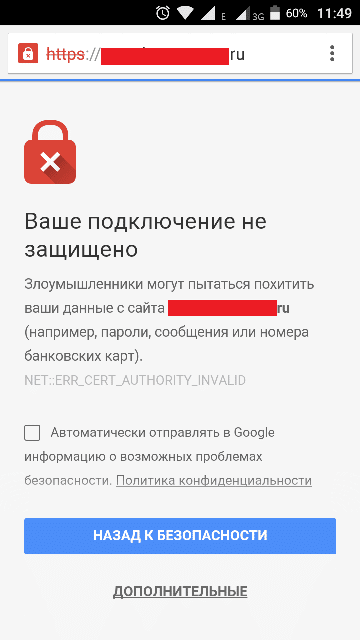
Häufig wird eine Meldung angezeigt, dass die Verbindung nicht sicher ist, wenn Sie eine Verbindung mit einem neuen Netzwerk herstellen. Gleichzeitig lohnt es sich in vielen Fällen wirklich nicht, sich mit solchen Netzwerken zu verbinden – insbesondere, wenn das Netzwerk ohne Passwort ist.
Wenn die Meldung ständig angezeigt wird, wenn Sie versuchen, zu einer bestimmten Website zu wechseln, müssen Sie das Problem identifizieren und lösen. Dies gilt zunächst einmal für Ressourcen, die Sie ständig verwenden.
Kann ich eine Nachricht deaktivieren?
Das Deaktivieren der Nachricht ist keine Lösung des Problems, da gleichzeitig das Risiko eines Datendiebstahls besteht. Manchmal, um das Problem zu beheben, genügt es, die Seite neu zu laden, den Cache und die Cookies zu löschen – und die Website wird geöffnet.
In einigen Fällen hilft es auch, die Website im Inkognito-Modus zu betreten – dies ist jedoch nicht die beste Option, da Fragen zur Sicherheit der Ressource mit dieser Methode noch offen sind.
Wichtig: In der Regel sind Websites, die ihre Benutzer respektieren und wertschätzen, immer verfügbar, und Sie müssen keine zusätzlichen Maßnahmen ergreifen, um sie zu verwenden. Es ist ratsam, Probleme mit Zertifikaten nur dann zu behandeln, wenn Sie sich der Sicherheit der Ressource völlig sicher sind.
Möglichkeiten, den Fehler zu beheben
- Methode 1: Korrigieren Sie Uhrzeit und Datum. Der Fehler kann nur auftreten, weil Datum und Uhrzeit auf dem Gerät von Datum und Uhrzeit auf der Website abweichen. Überprüfen Sie einfach das Datum / die Uhrzeit und setzen Sie es zurück.
- Methode 2: Deaktivieren Sie die blockierenden Erweiterungen. Wenn Ihr Gerät über eine oder mehrere VPN-Erweiterungen verfügt, die das Surfen im Internet erleichtern, kann dies der Grund für den Fehler sein. Solche Erweiterungen können den Zugriff auf blockierte Ressourcen öffnen, die Funktion der Datenverkehrskomprimierung ausführen – es gibt viele solcher Optionen. Das Deaktivieren solcher Erweiterungen beseitigt häufig das Problem des Zugriffs auf die gewünschte Website.
- Methode 3: Die Windows-Version ist veraltet und muss aktualisiert werden. Diese Methode ist für Benutzer des Betriebssystems jünger als Windows 10 relevant. Wenn dies der Fall ist, müssen Sie nur nach Updates suchen.
- Methode 4: Die Version von Google Chrome ist veraltet oder es ist fehlgeschlagen. Die Lösung ist auch hier elementar – suchen Sie nach Updates für den Google Chrome-Browser. Wenn dies keine Ergebnisse liefert, versuchen Sie, den Browser zu zerstören und von der offiziellen Website neu zu installieren.
- Methode 5: Warten Sie, bis die Website die Zertifikate aktualisiert hat. Dies gilt für Fälle, in denen das Problem genau in der Website selbst liegt – hier müssen Sie nur ein wenig warten, bis der Zugriff wiederhergestellt ist.
Einstellen des richtigen Datums und der richtigen Uhrzeit
Bis vor relativ kurzer Zeit war das Problem mit einem falsch eingestellten Datum und Uhrzeit die Hauptursache für den Fehler „Ihre Verbindung ist nicht gesichert“. Wenn dies nun das Problem ist, gibt der Browser eine weitere Nachricht aus – ERR_CERT_DATE_INVALID (die Uhr hinkt hinterher).
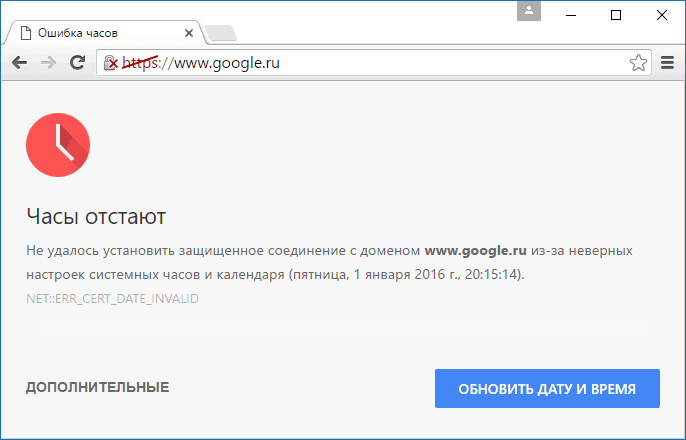
Das Problem der Meldung, dass die Verbindung nicht sicher ist, kann jedoch auftreten, wenn das Gerät und die Website unterschiedliche Zeiten und Daten haben. Wenn eine Anfrage an eine Ressource verarbeitet wird, überträgt der Browser mehrere Datenzeilen – und darunter ist immer eine Zeit im Betriebssystem eingestellt. Und für den Fall, dass die Daten auf dem Gerät und der Webressource unterschiedlich sind, kann dies vom Server als Hack wahrgenommen werden – infolgedessen wird die Anfrage abgelehnt und eine Meldung über eine ungeschützte Verbindung wird angezeigt.
Um das Problem zu lösen, müssen Sie nur das aktuelle Datum, die Uhrzeit und die Zeitzone einstellen und dann erneut versuchen, zur Website zu wechseln.
Blockierende Erweiterungen deaktivieren
Erweiterungen sind zusätzliche Dienstprogramme (Programmcodes), die Benutzern mehr Optionen bei der Arbeit mit dem Browser bieten.
Erweiterungen integrieren sich direkt in den Browser und funktionieren in seiner Shell. Leider können nicht alle Programme als „gutartig“ und nützlich bezeichnet werden, und nicht alle helfen beim Surfen im Internet.
Oft gibt es solche Programme, die schädliche, offene Lücken sind – sie können Kanäle für Mining und andere nicht autorisierte Aktionen öffnen. Manchmal werden VPN und Proxy auch als gefährlich erkannt, und aufgrund solcher Erweiterungen erscheint eine Meldung über eine ungesicherte Verbindung.
Sie müssen alle Erweiterungen deaktivieren und dann versuchen, zur interessierenden Ressource zu gelangen. Wenn der Zugriff erscheint, beginnen wir, alle Erweiterungen nacheinander einzubeziehen, bis es eine „problematische“ gibt.
Technisch sieht es so aus:
- Kopieren Sie die chrome://extensions/ Zeile in die Adressleiste des Browsers und drücken Sie die Eingabetaste.
- Überprüfen Sie dann alle Kippschalter neben den Verlängerungen – sie müssen in eine inaktive Position gebracht werden. Wir versuchen, wieder auf die Seite zu gehen.
- Wenn Ihre problematische Erweiterung gefunden wird, müssen Sie im Zeilenfeld daneben auf „Löschen“ klicken. Als nächstes müssen Sie der Deinstallation zustimmen – und die Website kann frei verwendet werden.
Veraltete Version von Windows
Wenn Ihre Windows-Version jünger als Windows 10 ist, ist wahrscheinlich ein Upgrade erforderlich. Um dies zu überprüfen, gehen Sie auf die „Systemsteuerung“, dann auf „Windows Update“.
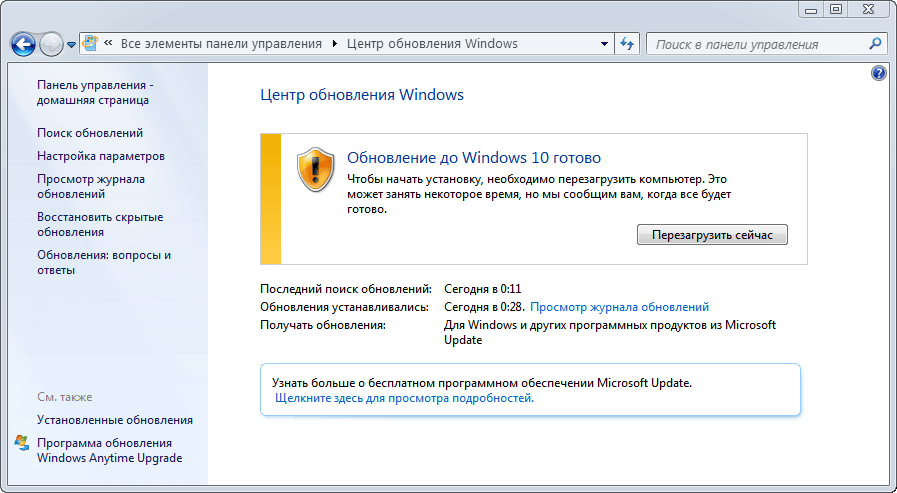
Wenn wir über Windows XP sprechen – in den SP1- und SP2-Editionen, dann wurde die Unterstützung im Jahr 2014 eingestellt. Technisch gesehen kann dieses Betriebssystem funktionieren, aber es ist gefährlich, es zu verwenden, da seine Sicherheitsprotokolle sehr veraltet sind. Neue Programme hier werden einfach nicht funktionieren, Antivirenprogramme werden auch extrem ineffektiv sein. Der beste Ausweg ist, das neue Betriebssystem so schnell wie möglich zu installieren.
Veraltete Browserversion oder Absturz
Möglicherweise wird eine Meldung über eine ungesicherte Verbindung angezeigt, da die eigenen Protokolle des Browsers beschädigt sind. Um sie zu beheben, müssen Sie sie neu installieren.
Es wird wie folgt durchgeführt:
- Klicken Sie mit der rechten Maustaste auf das Windows-Symbol und geben Sie in der angezeigten Liste den Eintrag „Anwendungen und Funktionen“ ein.
- Wählen Sie Google Chrome und klicken Sie auf alle Schaltflächen, um den Browser zu entfernen.
- Aktivieren Sie das Kontrollkästchen, um alle Daten in der Arbeit des Browsers zu löschen und die Deinstallation zu starten.
- Öffnen Sie „Explorer“ und kopieren Sie in die Adressleiste C:Users%username%AppDataLocal, drücken Sie die Eingabetaste.
- Als nächstes müssen Sie den Google-Ordner im geöffneten Verzeichnis suchen und markieren. Drücken Sie gleichzeitig die Tastenkombination Umschalt+Entf, bestätigen Sie den Löschvorgang.
- Der letzte Schritt besteht darin, Ihr Gerät neu zu starten und den Browser erneut zu installieren.
Manchmal ist es auch hilfreich, einfach zu warten. Vielleicht hat der Webmaster vergessen, die Zertifikate zu erneuern und wird es bald tun.







